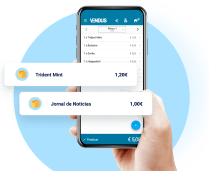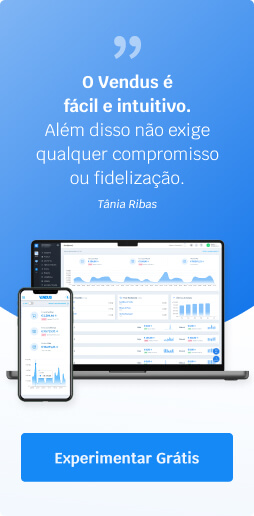O que é uma Guia de Transporte?
A Guia de Transporte é um documento que deve acompanhar o transporte de mercadorias (bens de circulação) em território nacional. De acordo com a Autoridade Tributária e Aduaneira, os bens de circulação são todos os materiais que se encontram fora dos locais de produção, transformação ou exposição nos estabelecimentos de venda. Por exemplo: mercadorias encontradas em veículos no momento de descarga ou transbordo ou expostas para venda em feiras e mercados.
Emitir este tipo de documento no Vendus
O Vendus permite emitir diversos tipos de documentos, entre os quais as Guias de Transporte e as Guias de Remessa. Estes documentos podem ser emitidos no POS, no Backoffice ou na App. Consulte, em seguida, os passos.
De forma a facilitar a leitura do guia, apenas apresentamos uma descrição mais detalhada para a emissão em Backoffice. As opções são muito similares nas restantes interfaces.
Nota importante: Nas guias de transporte é obrigatório indicar o cliente (NIF, nome, morada, código postal e cidade), com a excepção da Guia Global. Nos locais de carga e descarga são obrigatórios todos os campos excepto a matrícula do veículo.
Emissão no Backoffice
- Primeiro selecione o tipo de documento de transporte a emitir através dos botões assinalados:

- Em seguida, deverá escolher ou criar o cliente. Em documentos de transporte é obrigatório apresentar nome, NIF, morada, código postal e cidade do mesmo;
- Adicione os produtos a transportar, assim como as respectivas quantidades;
- Desça na página até chegar à secção Transporte. É aqui que poderá indicar o local de carga, de descarga, a data, a hora e a matrícula.


- Quando o documento estiver pronto para emitir basta pressionar, no lado direito da página, no botão Criar Guia de Transporte.
Observações relativas aos campos assinalados nas imagens anteriores:
- A matrícula é opcional, mas os campos anteriores são obrigatórios;
- Os preços nas guias são meramente informativos, pelo que por defeito não são apresentados. Pode nesta opção ativar e desativar a inclusão dos mesmos;
- Se quiser que ocorra saída de stock ao emitir a guia, deverá assinalar este campo;
- Se necessitar de emitir uma Guia Global (mais detalhes aqui) deverá selecionar esta opção;
- Caso esteja a transportar mercadorias entre lojas e armazéns, da sua empresa, poderá utilizar esta opção para transferir o stock do local de carga para o de descarga (requer selecionar também a opção Saída de Stock. Consulte mais detalhes neste guia).
Emissão no POS
- Tal como numa venda, selecione os produtos a transportar e pressione na opção Finalizar;
- No ecrã seguinte, clique em Mais Opções para expandir o menu;

- Crie ou identifique o cliente se o mesmo já existir na sua conta. Utilize o campo Cliente para o fazer;
- Utilize a opção Documento para selecionar o tipo de documento a emitir;
- Em seguida, pressione em Transporte para indicar o local de carga e descarga para este documento;
- Se já estiver pronto para emitir, selecione Emitir Documento no final da página.

Como comunicar os documentos de transporte à Autoridade Tributária?
A comunicação dos documentos à Autoridade Tributária (AT) poderá ser feita das seguintes formas:
- Através da ativação do envio em tempo real de documentos de transporte (recomendado). É gerado e impresso automaticamente o código da AT no documento. Consulte os passos aqui;
- Exportar manualmente o SAF-T de Transportes em Gestão > Autoridade Tributária > Transportes. Em seguida, terá que submeter este ficheiro no E-fatura de forma a receber o código da AT.